Come impostare la posizione di Windows 10 per le app e perché è utile?
Quando esegui un'app in Windows 10 , potresti aver bisogno di una posizione per il corretto funzionamento dell'app o per produrre informazioni pertinenti per te. Windows 10 tenta di trovare la posizione del tuo dispositivo, ma potrebbe non riuscire a ottenerne una. Per far fronte a queste situazioni, Windows 10 ha introdotto una posizione predefinita(Default location) che indirizza le app e i servizi(Windows apps and services) di Windows quando Windows non è in grado di rilevare una posizione più esatta per il tuo PC. Impostare la tua posizione predefinita(default location) è facile, come vedrai in questa guida:
NOTA(NOTE) : l'impostazione della posizione predefinita(default location) in Windows 10 garantisce che una posizione pertinente sia sempre disponibile per le tue app e i tuoi servizi(apps and services) . In caso di dubbi sulla privacy dei dati sulla tua posizione, ti invitiamo a visualizzare le tue informazioni nel portale Microsoft Privacy(Microsoft Privacy portal) .
Come impostare la posizione predefinita(default location) in Windows 10
Per modificare la posizione predefinita(default location) in Windows 10 , devi prima aprire l' app Impostazioni(Settings app) . Un modo rapido per farlo è fare clic o toccare il relativo pulsante dal menu Start(Start Menu) . All'interno dell'app Impostazioni(Settings) , vai alla sezione Privacy .
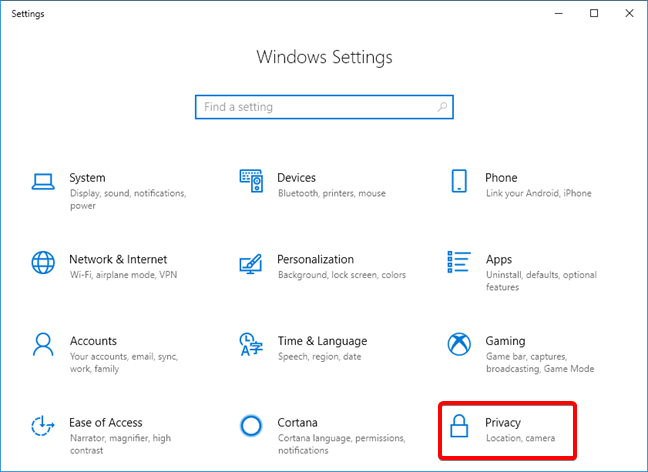
Sul lato sinistro della finestra, tocca o fai clic su (click or tap) Posizione(Location) . Sul lato destro della finestra Impostazioni(Settings) , scorri fino a trovare la sezione denominata Posizione predefinita(Default location) . Ti dice che "Windows, app e servizi possono usarlo quando non riusciamo a rilevare una posizione più esatta su questo PC"("Windows, apps, and services can use this when we can't detect a more exact location on this PC") . Fare clic o toccare il pulsante "Imposta predefinito"("Set default") .

Questa azione apre l' app Mappe . (Maps)In esso, trovi una finestra di dialogo(dialog box) in cui Windows 10 ti mostra lo stesso messaggio sulla tua posizione predefinita(default location) utilizzata, quando una posizione più esatta non può essere rilevata sul tuo dispositivo.
Fare clic o toccare il pulsante "Imposta posizione predefinita"("Set default location") .

Tutto quello che devi fare per impostare la tua posizione predefinita(default location) è selezionarla sulla mappa, inserire il tuo address or click/tap su una posizione dalla cronologia.
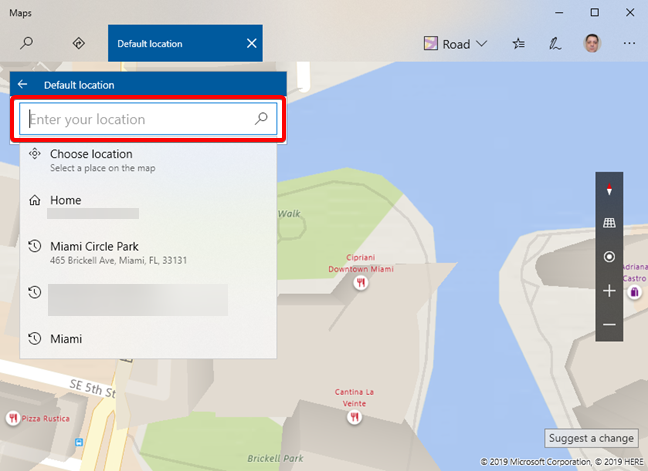
Dopo aver eseguito una di queste azioni, Windows 10 registra immediatamente la nuova posizione, senza dover chiedere ulteriori conferme.

Come ripristinare l' app Mappe(Maps app) in caso di errori
Se l' app Mappe(Maps) non funziona correttamente o è disinstallata dal tuo PC Windows 10, viene visualizzato un messaggio di errore(error message) quando premi il pulsante Imposta predefinito(Set default) per la tua posizione:
"Avrai bisogno di una nuova app per aprire questa posizione di ms-default"("You'll need a new app to open this ms-default-location")

Per riparare questa situazione, prima controlla e ripristina l' app Mappe . (Maps)Per i dettagli su questa procedura, leggi Come(How) ripristinare le app in Windows 10 , in modo che ricomincino a funzionare.
Se l' app Maps non viene nemmeno visualizzata nell'elenco delle app, significa che è stata disinstallata e devi installarla di nuovo. Apri PowerShell(Open PowerShell) come amministratore ed esegui il comando seguente:
Get-AppxPackage -allusers *Maps* | foreach {Add-AppxPackage -register "$($_.InstallLocation)appxmanifest.xml" -DisableDevelopmentMode}

Se hai disinstallato diverse app predefinite di (default apps)Windows 10 , potrebbe essere necessario reinstallarle tutte per correggere l'errore. Leggi Come reinstallare tutte le app predefinite di (default apps)Windows 10 con PowerShell per saperne di più su come farlo.
Perché è utile avere una posizione predefinita(default location) impostata in Windows 10 ?
Questa è una domanda legittima e la risposta è semplice. Se hai prestato attenzione ai passaggi della sezione precedente di questo articolo, hai già la risposta: "Windows, app e servizi possono utilizzarlo quando non riusciamo a rilevare una posizione più esatta su questo PC".("Windows, apps, and services can use this when we can't detect a more exact location on this PC.")

Al giorno d'oggi, sia Windows 10 che le app installate possono richiedere e utilizzare la tua posizione. Lo fanno in modo da poterti fornire informazioni personalizzate che dipendono dalla tua posizione. Con l'aiuto di questi sistemi, puoi ottenere informazioni utili come ristoranti, cinema o attrazioni turistiche vicino a te. Quando il tuo dispositivo Windows 10 non è in grado di rilevare la tua posizione precisa(precise location) , può invece utilizzare la posizione predefinita(default location) che hai impostato per esso.
Hai(Did) impostato la posizione predefinita(default location) in Windows 10 ?
L'impostazione di una posizione predefinita(default location) per il tuo PC o dispositivo(PC or device) può essere utile quando Windows 10 non è in grado di rilevare una posizione più precisa. Ci sono app che si basano sulla tua posizione per fornirti informazioni utili. Questa rilevanza arriva con un compromesso sulla privacy dei tuoi dati. Ora sai come impostare una posizione predefinita(default location) per il tuo dispositivo Windows 10 e sai anche perché può essere utile. Hai(Did) impostato la posizione predefinita(default location) in Windows 10 ? Condividi i tuoi pensieri con noi scrivendo un commento qui sotto.
Related posts
Come cambiare il linguaggio in Firefox su Windows and Mac
5 cose che puoi fare con lo Windows 11 Clock app
Installa e cambia in una nuova lingua di visualizzazione in Windows 7 con Vistalizator
Come utilizzare il timer di Windows 10
Come impostare timer e sveglie utilizzando Cortana in Windows 10
Traduci la schermata di accesso di Windows nella tua lingua locale
Come modificare la lingua di input della tastiera in Windows 7
Come modificare la regione per Windows 8 Store e le app di Windows 8
Come cambiare il tempo su Windows 10 (e impostazioni correlate)
5 modi per caricare file su Google Drive
Come aprire, smontare o allegare in modo permanente un VHD file in Windows 10
5 modi per fare doppio clic con un singolo clic in Windows
Come cambiare la lingua su Netflix (7 modi)
Installa e cambia in una nuova lingua di visualizzazione in Windows 7 Ultimate
Come aggiungere orologi all'area di notifica della barra delle applicazioni in Windows 10
Come rimuovere Windows display Lingue
7 modi per minimizzare e massimizzare le app in Windows 10
Come cambiare la lingua su Steam: tutto ciò che devi sapere
Come aggiungere un orologio che mostra l'ora nella schermata iniziale di Windows 8
Come condividere la posizione su iPhone: tutto ciò che devi sapere -
